您可设置连接代理服务器的参数,启用对使用加密协议传输的数据进行检测,还可导出Dr.Web证书以便将其导入到其他软件。
在这一部分:
打开网络设置的操作
1.打开Dr.Web菜单![]() 选择安全中心。
选择安全中心。
2.确认Dr.Web的运行模式是管理员模式(软件下方的锁头为“开启”状态![]() )。如不是,需点击锁头
)。如不是,需点击锁头![]() 。
。
3.点击软件窗口上方的。
4.打开软件主要设置窗口。在窗口左侧选择网络。
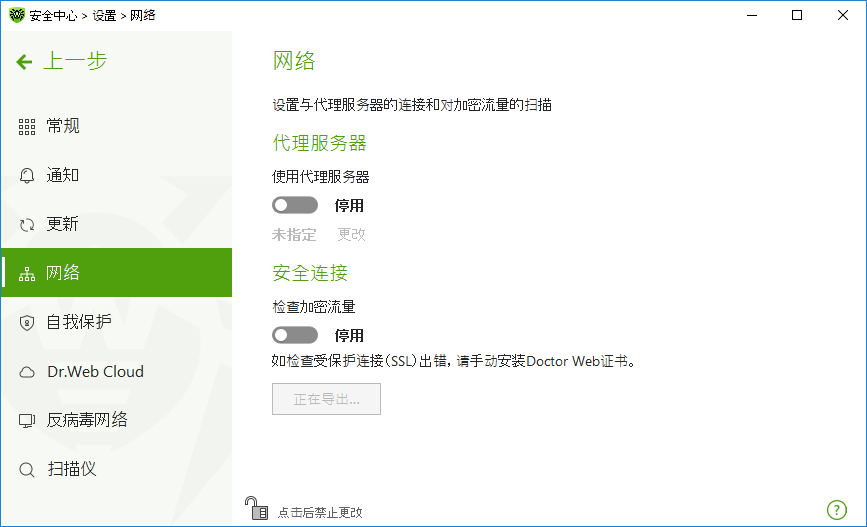
图33. 接通代理服务器并检查加密流量
您可以启用代理服务器并指定连接设置。操作是:
1.利用开关![]() 启用选项使用代理服务器。
启用选项使用代理服务器。
2.点击链接更改指定连接代理服务器的设置:
设置 |
说明 |
|---|---|
类型 |
选择连接代理服务器使用的协议。 |
地址 |
指定代理服务器地址。 |
端口 |
指定代理服务器端口。 |
用户名 |
指定连接代理服务器的账户名称。 |
密码 |
指定连接代理服务器的账户密码。 |
登录类型 |
选择连接代理服务器需要的登录类型(仅限HTTP)。 |
如需Dr.Web扫描使用SSL、TLS或STARTTLS加密协议传送的数据,请启用检查加密流量选项。SpIDer Mail将检查使用POP3S、SMTPS、IMAPS协议传送的数据,而SpIDer Gate则检查使用HTTPS协议的数据。
如果使用加密连接的应用不使用Windows系统的证书库,则必须导出Doctor Web公司安全证书后手动将其导入到每一个应用。
|
安全证书有效期为1年。如需请每年重新导入证书。 |
安全证书是一种电子文件,确认具备此证书的软件已在认证中心通过了检查。安全证书还被称为SSL证书,因为使用的是 SSL协议(Secure Socket Layer,意为受保护套接字级别)。证书能够保证互联网节点间交互作用的加密,如用户计算机与网络服务器间的交互作用。 将某网络节点的安全证书安装到(导入)软件,可以保证与互联网的连接会受到保护并会检查其真实性。这样会大大增加不法分子截取数据的难度。 |
运行以下软件可能需要导入Dr.Web证书:
•Opera浏览器;
•Firefox浏览器;
•Mozilla Thunderbird邮箱客户端;
•The Bat!邮箱客户端等等。
1.如导出按钮无法使用,请利用![]() 启用检查加密流量选项。启用后会生成Dr.Web安全证书。
启用检查加密流量选项。启用后会生成Dr.Web安全证书。
2.点击导出按钮。
3.选择保存证书的文件夹后点击确定。
4.将证书导入到相应的应用。如何导入证书请参阅相应应用的帮助文档。
|
如果已激活选项检查加密流量,正常运行某些云存储库客户端(如Google Drive、Dropbox、Yandex.Disk等等),必须将这些应用设为SpIDer Gate组件的排除项。 |